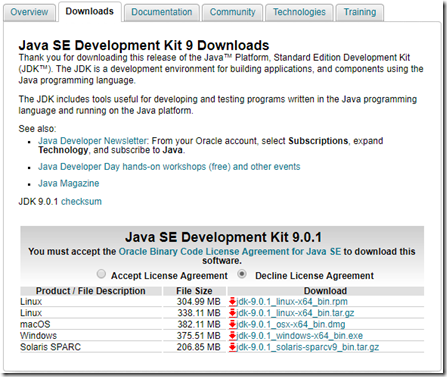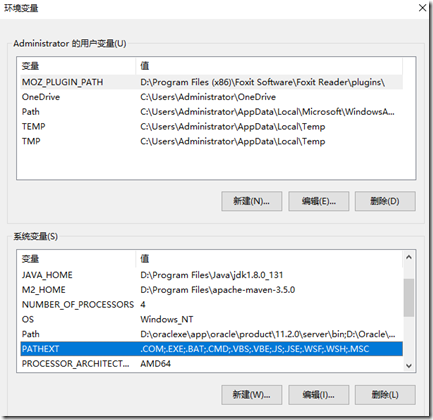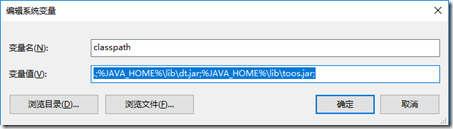下载安装JDK
下载完成后运行安装JDK,个人喜欢安装在D盘下;
JDK安装目录结构:
bin:存放工具命令,如javac,java等命令;
db:安装JavaDB路径;
include:平台特定的头文件;
jre:运行Java程序所必须的JRE环境;
lib:相关的Jar依赖包;
配置环境变量(Win10为例):
验证安装:
快捷键Win+R打开运行——CMD,输入Java运行命令,javac编译命令或Java -version,如下图显示就是安装成功,So easy!!!
!安装测试
搭建好了环境,我们来跑一个小小的程序,也就是每一个程序员都知道的:HelloWorld
附1:Linux环境安装JDK:
下载对应版本的JDK,通常是tar.gz后缀文件;
通过xftp客户端上传至Linux环境/usr目录下;
cd /usr
mkdir java
cp jdk-8u161-linux-i586.tar.gz java/
cd java
tar -xzvf jdk-8u161-linux-i586.tar.gz
4. 配置环境变量:
```shell
vim /etc/bashrc
#文件末尾添加
export JAVA_HOME=/usr/java/jdk1.8.0_161
export JRE_HOME=${JAVA_HOME}/jre
export CLASSPATH=.:${JAVA_HOME}/lib:${JRE_HOME}/lib:$CLASSPATH
export JAVA_PATH=${JAVA_HOME}/bin:${JRE_HOME}/bin
export PATH=${JAVA_PATH}:$PATH执行命令使配置生效:
source /etc/bashrc输入
java -version命令查看java版本发现报错:-bash: /usr/java/jdk1.8.0_161/bin/java: /lib/ld-linux.so.2: bad ELF interpreter: No such file or directory
出现该问题是因为JDK和系统版本不匹配的问题。
执行命令:
yum install glibc.i686解决版本问题,输入java -version发现已正确安装:java version "1.8.0_161"
Java(TM) SE Runtime Environment (build 1.8.0_161-b12)
Java HotSpot(TM) Client VM (build 25.161-b12, mixed mode)